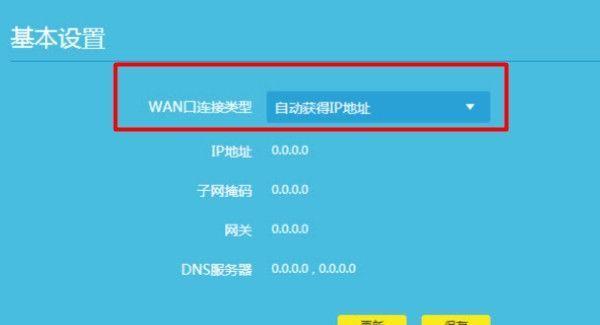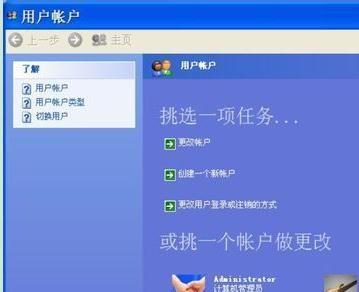电脑无限重启无法进入桌面的解决方法(应对电脑无限重启进不了桌面的困扰)
电脑在我们日常生活和工作中扮演着越来越重要的角色,然而有时候我们可能会遇到电脑无限重启无法进入桌面的困扰。这不仅浪费了我们的时间,还可能丢失重要的数据。本文将为大家介绍解决这一问题的方法和技巧,帮助您快速恢复电脑正常运行。

一、检查硬件连接是否松动
在电脑无限重启进不了桌面的情况下,第一步是检查硬件连接是否松动。将电脑关机后,检查所有的连接线,如电源线、数据线、显卡等是否稳固连接好,确保没有松动。
二、检测电源问题
若硬件连接正常,但电脑仍无法进入桌面,那么可能是电源出现问题。首先尝试更换电源线,若问题仍未解决,则需要更换电源供应器。可尝试使用其他正常工作的电源供应器来测试,如果电脑能够正常开机,则可以确定是电源供应器故障。

三、清洁内存条
电脑无限重启也可能是因为内存条接触不良引起的。关机并拔掉电源线,然后打开机箱,取出内存条并将其清洁干净。使用软布轻轻擦拭内存条金手指部分,确保无灰尘和污渍,然后重新插回内存插槽中。
四、检查硬盘是否损坏
硬盘故障也是导致电脑无限重启的一个常见原因。可以通过使用硬盘检测工具来检测硬盘是否损坏。若检测到硬盘存在问题,可能需要更换新的硬盘,并重新安装操作系统。
五、卸载最近安装的软件
有时候最近安装的软件可能与系统或其他应用程序冲突,导致电脑无法进入桌面。在安全模式下,进入控制面板,找到最近安装的软件并进行卸载。然后重新启动电脑,看是否能够正常进入桌面。

六、解决系统文件损坏问题
系统文件损坏也是电脑无限重启的常见原因之一。可以尝试使用Windows系统自带的系统文件检测和修复工具来解决问题。在命令提示符下运行“sfc/scannow”命令,系统会自动扫描并修复损坏的系统文件。
七、恢复到上一个可用的系统恢复点
如果您的电脑开启了系统还原功能,那么可以尝试恢复到上一个可用的系统恢复点。在安全模式下进入系统还原界面,选择一个恢复点并进行操作,随后等待电脑自动完成恢复过程。
八、检查病毒或恶意软件
病毒或恶意软件可能导致电脑无限重启。及时更新并运行安全软件进行全盘扫描,确保没有病毒或恶意软件存在。如果发现有病毒或恶意软件,务必彻底清除。
九、切换到安全模式
如果电脑无法进入桌面,可以尝试切换到安全模式。在启动过程中按下F8键,选择“安全模式”,然后尝试修复问题。
十、更新驱动程序
部分电脑无法进入桌面可能是因为驱动程序过时或损坏。在安全模式下,打开设备管理器,找到有问题的设备,右键点击选择“更新驱动程序”,然后选择自动更新。
十一、重装操作系统
如果以上方法均未能解决问题,那么可能需要考虑重新安装操作系统。在备份好重要数据后,使用系统安装光盘或U盘,按照提示进行重新安装操作系统。
十二、检查硬件故障
如果仍然无法解决电脑无限重启进不了桌面的问题,那么可能是硬件故障导致。建议将电脑送至专业的维修服务中心进行检测和维修。
十三、定期清理电脑垃圾
定期清理电脑中的垃圾文件、临时文件和注册表错误等也是保持电脑正常运行的重要步骤。可以使用专业的系统清理软件来帮助完成这一任务。
十四、保持电脑的冷却
过热也是导致电脑无限重启的原因之一。保持电脑散热良好,定期清理风扇和散热片,确保电脑的温度在正常范围内。
十五、
电脑无限重启进不了桌面可能是由多种原因引起的,包括硬件故障、驱动问题、系统文件损坏等。通过逐一排查和尝试上述解决方法,相信大部分情况下都能够解决这一问题。同时,定期维护和保养电脑也是预防这一问题的重要措施,尽量避免将电脑长时间处于高负荷状态,做好数据备份工作,以免造成不必要的麻烦和损失。
版权声明:本文内容由互联网用户自发贡献,该文观点仅代表作者本人。本站仅提供信息存储空间服务,不拥有所有权,不承担相关法律责任。如发现本站有涉嫌抄袭侵权/违法违规的内容, 请发送邮件至 3561739510@qq.com 举报,一经查实,本站将立刻删除。
关键词:怎么办
- 如何解决在U盘启动时找不到固态硬盘的问题(固态硬盘无法被U盘识别的解决方法)
- 手机热点连接上却无法上网的解决方法(探索手机热点连接问题的解决途径)
- 解决无线电脑无法连接网络的问题(排查网络连接问题的关键步骤及解决方案)
- 解决电脑连接不可用红叉的方法(应对电脑连接问题)
- 如何应对D盘格式化的问题(数据丢失)
- 解决电脑地下城进不去的问题(应对游戏无法正常运行的情况)
- 解决U盘突然提示格式化问题的有效方法(保护数据完整性的措施及应对技巧)
- 适配器无线网络不见了,解决方法大揭秘(如何应对适配器无线网络消失的突发问题)
- 电脑打开黑屏但是有鼠标怎么办(解决黑屏问题的有效方法)
- 如何解决U盘无法访问的问题(快速修复U盘无法访问)
- 肉艾克出装顺序图详解,让你无往不利(掌握关键装备顺序)
- 揭秘WLK法师的达拉然传送门技能(掌握传送门)
- CF手游空白昵称代码复制的魅力与风险(探索游戏中独特而潜在的昵称创作方式)
- 风华绝代(与黑暗交织的魅力)
- 追求极致画质的自由游戏推荐(让你身临其境的游戏体验)
- CF卡屏不动没反应处理方法(教你如何处理CF卡屏不动)
- 创新互动(与好友同屏作战)
- 暗黑不朽0氪职业推荐(打造你的无敌战队)
- 《火炬之光2》最强流派加点攻略(探索游戏中最优秀的职业加点策略)
- 水晶头的正确接法图解(学会正确接法)
综合百科最热文章
- 解决电脑无法访问互联网的常见问题(网络连接问题及解决方法)
- 电脑打开黑屏但是有鼠标怎么办(解决黑屏问题的有效方法)
- 解决Win10插上网线后无Internet访问问题的方法(Win10网络连接问题解决方案及步骤)
- 探索联想笔记本电脑系列的分类与特点(了解不同系列联想笔记本电脑的特点及适用场景)
- 探索华硕笔记本电脑系列中的卓越之选(华硕笔记本电脑哪个系列最适合您的需求)
- 如何安装PDF打印机安装程序(详细步骤教程)
- 如何使用台式电脑进行无线上网设置(简单操作指南)
- 最新元素爆破师技能加点图(借助技能加点图)
- 如何在电脑上共享网络打印机(简便方法让多台电脑共享一台网络打印机)
- 解决台式电脑关不了机问题的方法(探索台式电脑无法正常关机的原因及解决方案)
- 最新文章
-
- 探索沉浸式游戏世界的10款大型生存类手游推荐(打破次元壁)
- 利用Web创建一个简单的网页教学平台(通过实例学习构建自己的网页)
- DNF(打造强力角色的关键步骤与技巧)
- 如何隐藏桌面应用(掌握隐藏桌面应用的简便方法)
- 成人自考报名入口官网(掌握关键信息)
- 如何高效建设网站(从规划到上线)
- 手机QQ轻松打开邮箱查看文件(实现便捷高效的移动办公方式)
- 手机玩PC游戏的模拟器推荐(找到适合你的手机模拟器)
- 解决家里WiFi信号弱的最佳方法(让家里的网络畅通无阻)
- 一步步教你制作完美的旅游网页(以HTML为基础)
- Win10系统开机启动项设置方法(快速设置开机启动项)
- 屏幕黑屏彻底修复秘诀(技巧与方法让您的屏幕重现光芒)
- 华硕笔记本系统恢复出厂设置指南(详解华硕笔记本恢复出厂系统步骤)
- 华为鸿蒙系统的优缺点(深入探究华为鸿蒙系统的亮点与不足)
- CF游戏调烟雾头教程(学习如何在CF游戏中正确使用烟雾头)
- 热门文章
-
- 重新装电脑系统对新手使用U盘的影响(新手使用U盘重新装电脑系统的注意事项)
- 《妖萌战姬装备合成攻略》(打造最强战斗装备)
- DNF70版本刷图超一线职业指南(打造最强职业)
- LOL观战设置(一键开启LOL观战模式)
- 异界气息解除装备强化攻略(打造强力装备)
- 新剑侠情缘最吃香的职业是哪个(探讨新剑侠情缘中最受欢迎职业的原因及特点)
- CF战场模式兵种卡强化概率揭秘(究竟是高概率还是低概率)
- lol手游赵信打野最强出装攻略(玩转赵信)
- 暗黑3法师刷图技能搭配攻略(火焰之力与冰霜之怒的完美结合)
- 厄加特新版技能介绍(厄加特技能全面升级)
- 国产伺服驱动器品牌排行榜(探索中国伺服驱动器行业的顶尖品牌及其技术创新)
- 梦幻龙族舞者技能介绍(跟随音乐的节奏)
- 解析神武4龙女五技能搭配的最佳组合(揭秘龙女五技能如何发挥最大威力)
- 揭秘《刀剑乱舞》4h必出公式的奥秘
- 剑侠世界手游职业推荐(剑侠世界手游职业选择攻略及技能分析)
- 热门tag
- 标签列表
- 友情链接